Como corrigir GTA 5 Social Club falhou ao inicializar erro?
"Falha ao inicializar o Social Club. Código do erro: 15." Gta 5 jogadores encontram após abrir o jogo. Tentaremos resolver o erro neste artigo.

Jogadores de Gta 5 encontrando o erro "Falhaao inicializar o Social Club. Código do erro: 15." duranteaexecução do jogo, restringindo seuacessoao jogo. Se você estiver enfrentando esseproblema,poderá encontrar uma solução seguindoas sugestõesabaixo.
O que é o erro GTA 5 Social Club Falhaao inicializar?
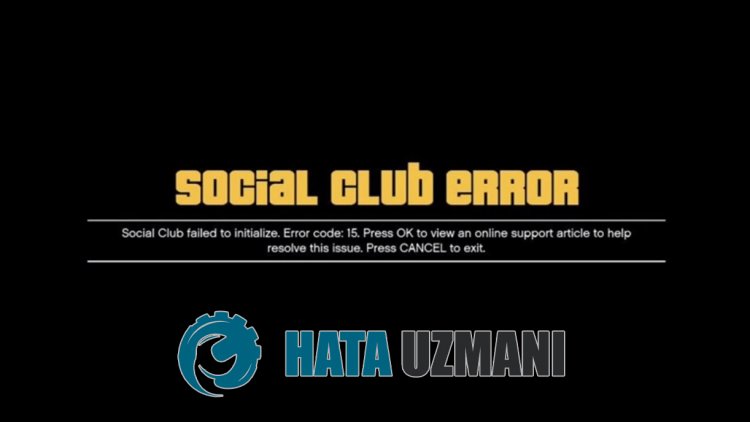
Este erropode ocorrer com o serviço Rockstar Games não funcionando corretamente. A razãopara issopode ocorrer devidoamuitosproblemas. Possíveis razõespara GTA 5 Social Club Falhaao Inicializar Erropodem serlistadas da seguinte forma:
- O Rockstar Games Launcherpode não estar funcionando corretamente.
- O serviço Rockstar Gamespode estar inativo ou não funcionando.
- O sistemaantivíruspode estar impedindoaexecução doaplicativo.
- Osarquivos do jogopodem estar corrompidos ou danificados.
Os motivoslistadosacimapodem fazer com que encontremos esses erros. Para isso, vocêpode chegar à solução doproblema seguindoas sugestõesabaixo.
Como corrigir GTA 5 Social Club falhouao inicializar erro
Podemos resolver oproblema seguindoas sugestõesabaixopara corrigir esse erro.
1-) Desative oprogramaantivírus
Desative qualquerprogramaantivírus que você use ou exclua-o completamente do seu computador. Se você estiver usando o Windows Defender, desative-o. Para isso;
- Digite "proteção contra vírus eameaças" na tela depesquisa inicial eabra-a.
- Em seguida, clique em "Gerenciar configurações".
- Ativeaproteção em tempo realpara "Desativada".
Depois disso, vamos desativar outrasproteções contra ransomware.
- Abraatela depesquisa inicial.
- Abraatela depesquisa digitando Configurações de segurança do Windows.
- Clique na opção Proteção contra vírus eameaças na tela que éaberta.
- Clique na opção Proteção contra ransomware no menu.
- Desative o Acesso controlado àpasta na tela que éaberta.
Depois de realizar esta operação,precisaremosadicionar osarquivos do jogo GTA 5 como exceção.
- Digite "proteção contra vírus eameaças" na tela depesquisa inicial eabra-a
- Configurações deproteção contra vírus eameaças, selecione Gerenciar configurações e, em seguida, em Exclusões Excluir selecionaradicionar ou remover.
- Selecione Adicionar uma exclusão e selecioneapasta do jogo GTA 5 salva em seu disco.
Após esteprocesso, tente executar o jogo GTA 5 novamente fechando oprograma Steam completamente comaajuda de um gerenciador de tarefas. Se oproblemapersistir, vamospara nossapróxima sugestão.
2-) Baixe oprograma inicializador da Rockstar Games
Se oprograma Rockstar Games Launcher não estiver instalado em seu computador, instale-o. O fato de oprograma Rockstar Games Launcher não estar instaladopode fazer com que encontremos essesproblemas. Antes de realizarainstalação, instale oprograma Rockstar Games Launcher no disco ondeapasta do jogo GTA 5 está instalada nesse disco. Após esseprocesso, verifique se oproblemapersiste.
Cliqueparabaixar o Rockstar Games Launcher.
3-) Verificararquivo do jogo
Não conseguir ler oarquivo do jogo Gta 5pode fazer com que encontremos esse erro. Para isso,podemos eliminar oproblema realizandoaseguinte sugestão.
- Primeiro de tudo, vamos excluir oarquivo "dlc.rpf" napasta GTA 5. Para isso,acesseapasta GTA 5. Quando chegar àpasta "update/x64/dlcpacks/patchday..ng/", exclua "dlc.rpf". Onde diz "..ng" é oarquivo deatualização mais recente. Para isso, vamosabrir oarquivo deatualização mais recente e excluir oarquivo "dlc.rpf".
- Após esseprocesso, vamos verificar oarquivo do jogo executando oprograma Steam ou Rockstar Games Launcher.
Para verificar oarquivo do jogo Steam;
- Abra oprograma Steam.
- Abra o menu dabiblioteca.
- Clique com obotão direito do mouse no jogo GTA 5 à esquerda eabraaguia Propriedades.
- Abra o menu Arquivos locais no lado esquerdo da tela que éaberta.
- Clique nobotão Verificaraintegridade dosarquivos do jogo no menu Arquivos locais que encontramos.
Após esteprocesso, o download será realizadoatravés da verificação dosarquivos do jogo danificados. Apósaconclusão doprocesso, tenteabrir o jogo novamente.
Para verificar oarquivo de jogo do Rockstar Games Launcher;
- Execute o Rockstar Games Launcher.
- Abra o menu Configurações.
- Selecione o jogo Gta 5 à esquerda.
- Verifique oarquivoacessandoaopção "Verificar integridade doarquivo" na tela que éaberta epressionando obotão "Verificar integridade".
Após esteprocesso, o download será realizadoatravés da verificação dosarquivos do jogo danificados. Apósaconclusão doprocesso, tenteabrir o jogo novamente.
4-) Desinstale o Rockstar Games Launcher
Exclua o Rockstar Games Launcher do seu computador imediatamenteapós realizar oprocessoacima. Em seguida,acesseolinkabaixo e instale novamente oaplicativo Rockstar Games Launcher em seu computador.
Baixe o Rockstar Games Launcher
Acesseolink que deixamosacima ebaixe oprograma Rockstar Games Launcher. Em seguida, execute oprocesso de instalação em seu computador e sigaas etapasabaixo.
- Escrevemos "Serviços" na tela depesquisa inicial eabrimos.
- Na tela que seabre, encontramos o serviço "Rockstar Game Library Services" e clicamos duas vezes nele.
- O tipo de inicialização será desativado na tela que seabre. Alteramosaopção desativadapara "Auto" epressionamos obotão "Aplicar".

- Após esseprocesso, obotão Iniciar seráaberto. Em seguida, executamos o serviçopressionando obotão "Iniciar".

- Após esseprocesso, o serviço "Rockstar Game Library Services" funcionará.
Depois de concluir oprocesso, vocêpode iniciar o jogo GTA 5 executando oprograma Rockstar Games Launcher.








![Como corrigir o erro do servidor do YouTube [400]?](https://www.hatauzmani.com/uploads/images/202403/image_380x226_65f1745c66570.jpg)




















